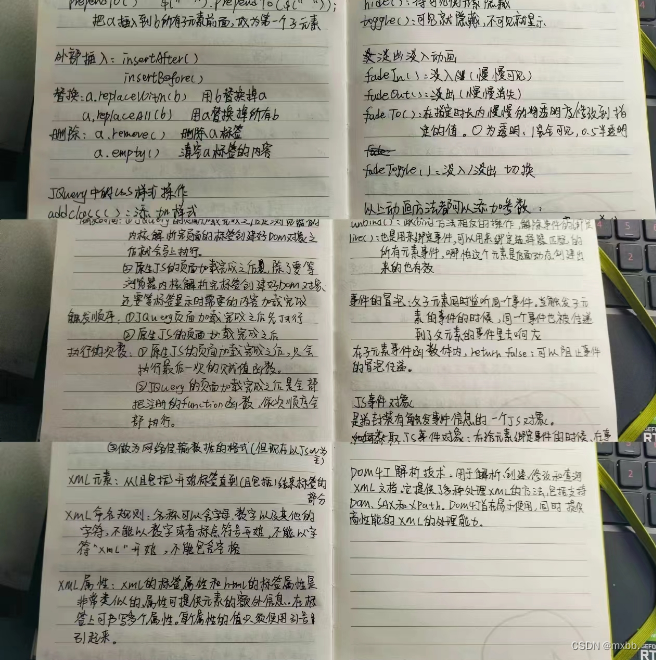[Node.js]如何在IDEA中配置Node.js
【目录】
一、下载Node.js
二、安装Node.js
三、配置Node.js
四、测试Node.js
一、下载Node.js
官网下载链接:Node.js
点击下图红色标注区域,即可下载msi文件
![[Node.js]如何在IDEA中配置Node.js插图 [Node.js]如何在IDEA中配置Node.js插图](/images/2024/0609/042b0419a73c4781b2014667a91194fa.png)
![[Node.js]如何在IDEA中配置Node.js插图(1) [Node.js]如何在IDEA中配置Node.js插图(1)](/images/2024/0609/fbf013ccf78f4ab4993b72467b949dff.png)
二、安装Node.js
打开msi文件
![[Node.js]如何在IDEA中配置Node.js插图(2) [Node.js]如何在IDEA中配置Node.js插图(2)](/images/2024/0609/f16d7ebde4814bdc9e6b42f111ba93d5.png)
一路点击“Next”(建议自定义文件安装路径)
安装完成
三、配置Node.js
打开IDEA
如下图,进入设置
![[Node.js]如何在IDEA中配置Node.js插图(3) [Node.js]如何在IDEA中配置Node.js插图(3)](/images/2024/0609/bee55dc8bff14203a2b3ff05c46f2153.png)
在语言和框架中找到Node.js
![[Node.js]如何在IDEA中配置Node.js插图(4) [Node.js]如何在IDEA中配置Node.js插图(4)](/images/2024/0609/46ca56ee38ed4778a6dc641752b1d53b.png)
选择节点解释器(在安装的Node.js里找到相应的node.exe)
![[Node.js]如何在IDEA中配置Node.js插图(5) [Node.js]如何在IDEA中配置Node.js插图(5)](/images/2024/0609/55b6e34dc11c466095f540c5ab28687f.png)
此时IDEA会自动找到相应的软件包管理器(npm.cmd)
点击“确定”
四、测试Node.js
法一:
打开任意js空文件
在js文件中输入“a”
![[Node.js]如何在IDEA中配置Node.js插图(6) [Node.js]如何在IDEA中配置Node.js插图(6)](/images/2024/0609/8ceefd678b6b4c379c082250c5c9238a.png)
点击“运行”
![[Node.js]如何在IDEA中配置Node.js插图(7) [Node.js]如何在IDEA中配置Node.js插图(7)](/images/2024/0609/bfd15ae7b7f94746aae3a3eae14d8c40.png)
窗口输出了当前Node.js的版本 ,则配置成功
![[Node.js]如何在IDEA中配置Node.js插图(8) [Node.js]如何在IDEA中配置Node.js插图(8)](/images/2024/0609/a60fd76b4c464a04a55578dc1f15d25f.png)
法二:
打开任意正常js文件
![[Node.js]如何在IDEA中配置Node.js插图(9) [Node.js]如何在IDEA中配置Node.js插图(9)](/images/2024/0609/5aa996ba0b9e49a5826dbaa1f75db332.png)
点击“运行”
![[Node.js]如何在IDEA中配置Node.js插图(7) [Node.js]如何在IDEA中配置Node.js插图(7)](/images/2024/0609/bfd15ae7b7f94746aae3a3eae14d8c40.png)
窗口输出正常,则配置成功
![[Node.js]如何在IDEA中配置Node.js插图(10) [Node.js]如何在IDEA中配置Node.js插图(10)](/images/2024/0609/629dc1d0df8742f4924509ecc0fa473b.png)